Nei tutorial precedenti avevo menzionato il modo corretto per backup o ristabilire Dati di Outlook (posta, calendario, contatti, attività). In questo tutorial imparerai come aprire un vecchio file di dati PST di Outlook, per visualizzare (esplorare) il suo contenuto o per trasferire qualsiasi informazione (e-mail, contatti, ecc.) memorizzata nel vecchio file di dati di Outlook al personale di Outlook attivo Cartelle.
In questo tutorial troverai istruzioni dettagliate su come aprire un file PST di Outlook, per visualizzarne il contenuto.
- Articolo correlato:Come ripristinare il file di dati di Outlook (.PST)
Come aprire il file di dati PST di Outlook (Outlook 2016, 2013, 2010, 2007, 2003)
Suggerimento: Se hai archiviato il file PST di Outlook in un supporto di archiviazione esterno (ad esempio un disco USB), procedi e copia il file PST di Outlook sul disco locale, prima di aprire l'archivio di Outlook.
1. Apri Outlook e dal menu principale vai a: File > Aprire > File di dati.
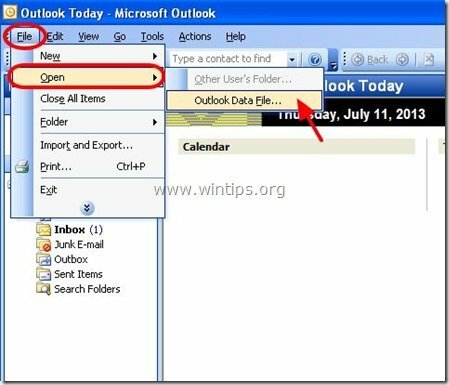
2. Individuare il
File PST di Outlook (ad es. "Outlook.pst") sul disco locale (la posizione in cui l'hai copiato nel passaggio 1, ad es. "I miei documenti\OutlookData”) e scegli OK.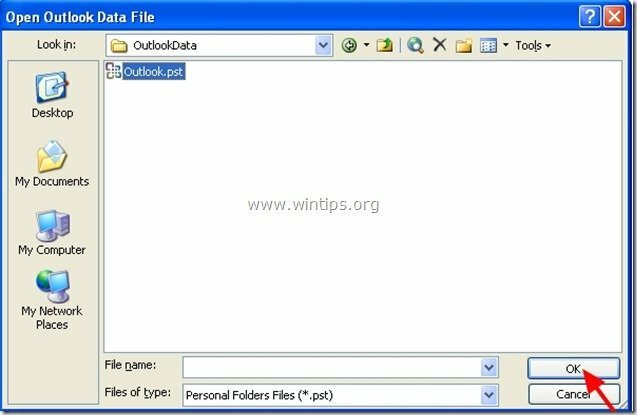
3. Ora all'interno di Outlook dovresti avere due (2) “cartelle personali” sotto "Tutte le cartelle di posta" sezione:
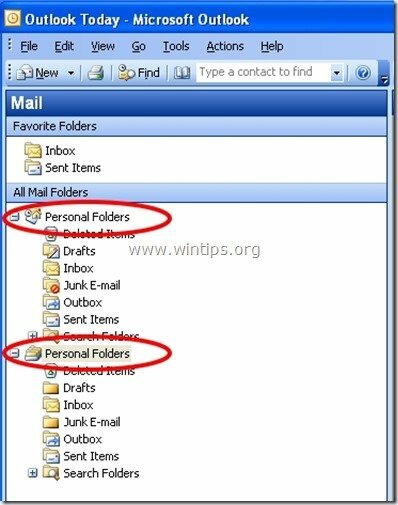
4. Espandi la seconda "Cartella personale" per visualizzare tutti i contenuti del file di dati PST di Outlook aperto di recente.
– Per evitare confusione con i due gruppi "Cartelle personali", puoi rinominare il secondo gruppo "Cartelle personali" con il nome che preferisci. Per farlo, segui le istruzioni seguenti:
Come rinominare le "Cartelle personali" secondarie in Microsoft Outlook:
1. “Fare clic con il tasto destro” nella cartella di posta che vuoi rinominare e dal menu a tendina scegli “Proprietà”.
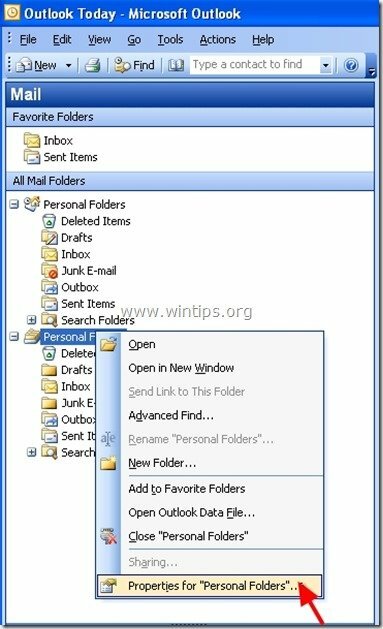
2. A "Proprietà delle cartelle personali"finestra, scegli "Avanzate”.
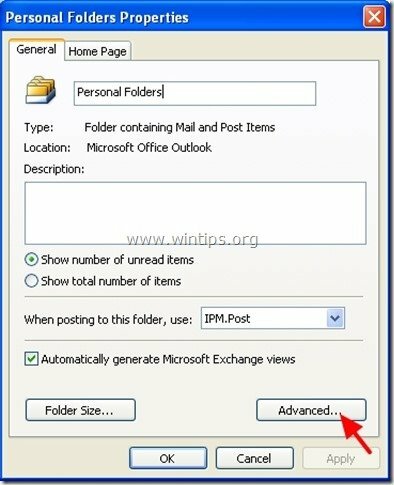
3.In "Cartella personale"impostazioni proprietà, vai a "Nome:" e digita il nome che desideri.
1f. Quindi premere "ok” (due volte) e ricomincia a lavorare con l'applicazione Outlook.
(Screenshot dopo aver rinominato le cartelle personali di Outlook)
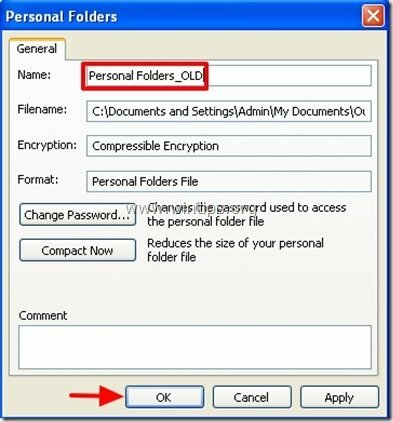
quello! Fammi sapere se questa guida ti ha aiutato lasciando il tuo commento sulla tua esperienza. Metti mi piace e condividi questa guida per aiutare gli altri.